Jak korzystać z wbudowanej techniki Pomodoro w systemie Windows 11/10

Jeśli chcesz skorzystać z wbudowanej techniki Pomodoro w systemie Windows 11 lub Windows 10 , oto jak możesz skonfigurować i używać jej bez aplikacji innych firm. Możesz użyć wbudowanej aplikacji Zegar, aby ustawić wszystkie timery i zacząć korzystać z techniki Pomodoro, aby zrobić więcej rzeczy w krótszym czasie.

Technika Pomodoro wykorzystuje timer do podziału pracy na interwały, tradycyjnie trwające 25 minut, przedzielone krótkimi przerwami.
Istnieją dwa główne sposoby wykorzystania aplikacji Zegar jako timera Pomodoro. Wcześniej warto wiedzieć kilka rzeczy na temat techniki Pomodoro. Technika Pomodoro opiera się na prostej psychologii. Najlepiej byłoby, gdybyś robił więcej przerw niż zwykle, aby móc zrobić więcej rzeczy, wykorzystując pełny potencjał swojego mózgu. Dlatego musisz wykonać kilka kroków:
- Musisz przypisać zadanie na 25-minutowy timer.
- Następnie musisz zrobić sobie 5-minutową przerwę.
- Po tej krótkiej przerwie należy ponownie rozpocząć pracę na kolejne 25 minut.
- Po każdej z czterech 25-minutowych sesji należy zrobić długą przerwę trwającą minimum 15 minut. Mogłoby być więcej, ale powinno przekraczać 30 minut.
Innymi słowy, pokażemy Ci, jak utworzyć 25-minutowy minutnik i przypisać mu zadanie.
Jak korzystać z wbudowanej techniki Pomodoro w systemie Windows 11/10
Aby skorzystać z wbudowanej techniki Pomodoro w systemie Windows 11/10, wykonaj następujące kroki:
- Otwórz aplikację Zegar na swoim komputerze.
- Kliknij dowolny istniejący timer i ustaw 25 minut.
- Kliknij znak plus, aby utworzyć nowy timer.
- Wprowadź 5 minut i kliknij przycisk Zapisz.
- Utwórz nowy minutnik na 15 minut, wykonując te same czynności.
- Uruchom 25-minutowy timer, klikając przycisk Odtwórz.
- Zacznij pracować nad swoimi zadaniami.
- Uruchom minutnik na 5 minut.
- Rozpocznij pracę ponownie po 5 minutach.
- Powtórz tę samą czynność jeszcze trzy razy.
- Kliknij przycisk Odtwórz, aby włączyć timer na 15 minut.
Jak powiedziano wcześniej, musisz utworzyć trzy timery – 25 minut, 5 minut i 15 minut. W tym celu otwórz najpierw aplikację Zegar na swoim komputerze i upewnij się, że jesteś na karcie Timer . Jeśli masz już timer, możesz go edytować lub utworzyć nowy. Aby to zrobić, kliknij znak plus (+) i utwórz 25-minutowy timer.
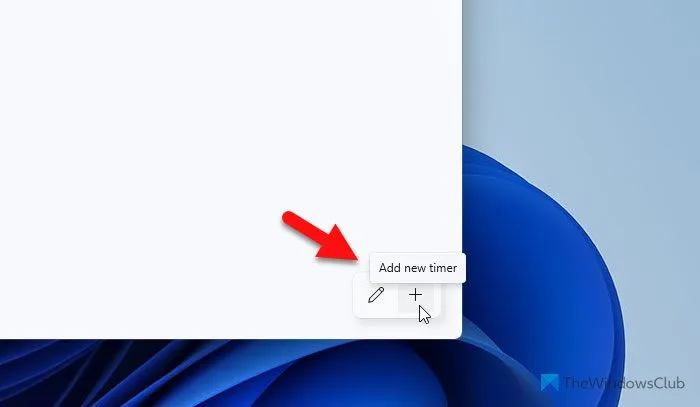
Możesz to również nazwać.
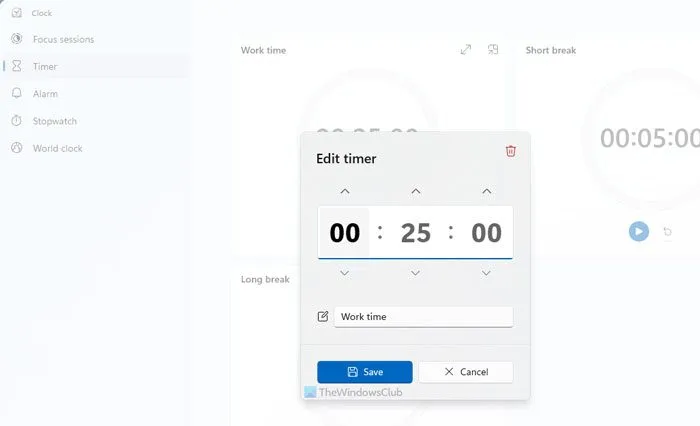
Następnie powtórz te same kroki, aby utworzyć kolejny 5-minutowy i 15-minutowy timer. Timer 15-minutowy może być długi, ale nie powinien przekraczać 30 minut. W tej chwili masz trzy timery gotowe do pracy.
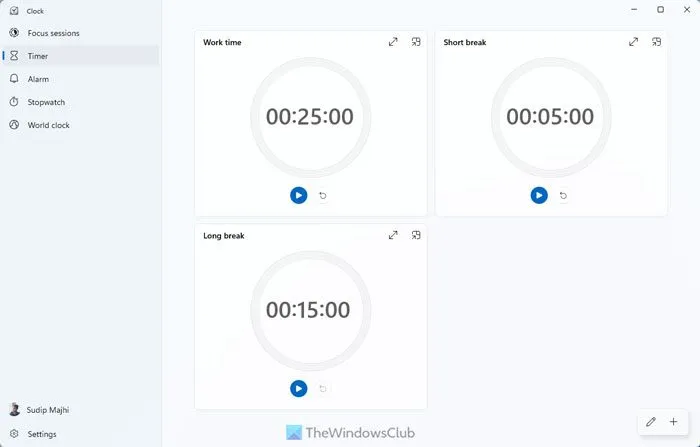
Teraz musisz kliknąć przycisk Odtwórz na 25-minutowym timerze i rozpocząć pracę nad swoim zadaniem. Gdy tylko skończy się 25-minutowy timer, musisz przerwać pracę – niezależnie od tego, czy ją skończyłeś, czy nie i uruchomić 5-minutowy timer, aby zrobić sobie krótką przerwę.
Po upływie 5-minutowego timera należy ponownie uruchomić 25-minutowy timer. Następnie powtórz te same kroki w sumie cztery razy.
Następnie uruchom minutnik na 15 minut i zrób długą przerwę.
Istnieje inny sposób wykorzystania wbudowanej techniki Pomodoro w systemie Windows 11/10. Aby wykonać zadanie, musisz skorzystać z sesji Fokusu . W takim przypadku należy ustawić timer na minimum 26 minut. W tym celu przejdź do zakładki Sesje fokusowe w aplikacji Zegar i ustaw timer. Może to być cokolwiek, ale nie powinno być krótsze niż 26 minut.
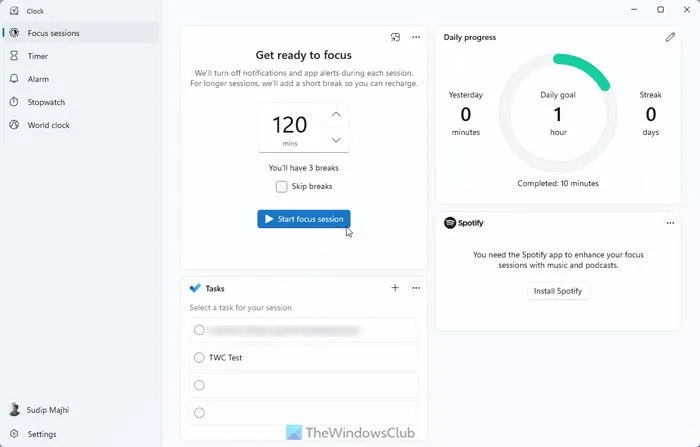
Następnie kliknij przycisk Rozpocznij sesje fokusowe . Aplikacja Zegar zrobi wszystko za Ciebie. Powiedziawszy to, zatrzymuje się po 25 minutach i daje możliwość zrobienia krótkiej 5-minutowej przerwy.
Próbowaliśmy tego wiele razy i ta technika Pomodoro bardzo nam pomogła. Mam nadzieję, że robiąc to samo, możesz zwiększyć swoją produktywność.
Czy Microsoft ma licznik czasu Pomodoro?
Chociaż firma Microsoft nie ma samodzielnej aplikacji timera Pomodoro, możesz użyć aplikacji Zegar w systemach Windows 11 i Windows 10, aby skonfigurować wszystko zgodnie ze swoimi wymaganiami. Dzięki integracji z aplikacją Microsoft To Do możesz ustawiać swoje zadania w aplikacji Microsoft To Do i ustawiać liczniki czasu w aplikacji Zegar. Z drugiej strony możesz skorzystać z Focus Sessions, które jest wybawieniem dla tych, którzy chcą korzystać z Pomodoro bez instalowania aplikacji firm trzecich. Chociaż musisz zrobić wszystko ręcznie, ta aplikacja działa całkiem nieźle.
Czy w systemie Windows 11 jest wbudowany timer?
Tak, w systemie Windows 11 można znaleźć wbudowany timer. Nie ma jednak samodzielnej aplikacji. Musisz skorzystać z aplikacji Zegar, która jest łatwo dostępna w systemie Windows 11 i Windows 10. Możesz otworzyć aplikację Zegar i przejść do sekcji Timer. Następnie możesz kliknąć dowolny ustawiony timer i odpowiednio ustawić czas. Alternatywnie możesz kliknąć znak plus (+), aby utworzyć nowy licznik czasu.



Dodaj komentarz